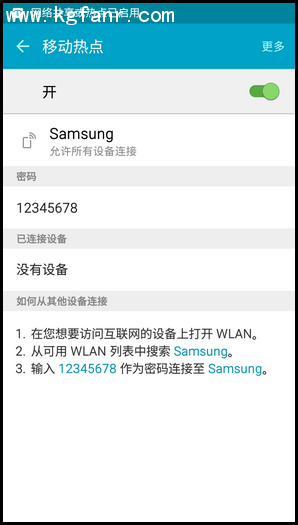三星On7(G6000)怎么设置开启WIFI热点功能?
发布时间:2015-12-14 来源:查字典编辑
摘要:注意:1.启用热点功能后,您的手机耗电量会非常大。2.使用此功能上网时,会扣除您手机的流量费用。3.其他连接设备需要支持WLAN才可以实现此...
注意:1.启用热点功能后,您的手机耗电量会非常大。2.使用此功能上网时,会扣除您手机的流量费用。3.其他连接设备需要支持WLAN才可以实现此功能。4.需提前开启手机的移动数据。
如果你真的希望打开三星On7(G6000)打开WIFI热点功能,请按照以下步骤操作:
1.在待机页面下,点击【应用程序】。
 2.点击【设定】。
2.点击【设定】。
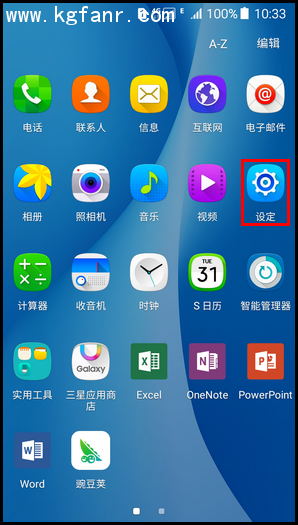 3.点击【WLAN热点和网络共享】。
3.点击【WLAN热点和网络共享】。
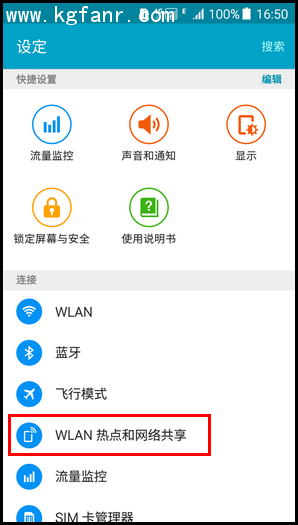 4.点击【移动热点】。
4.点击【移动热点】。
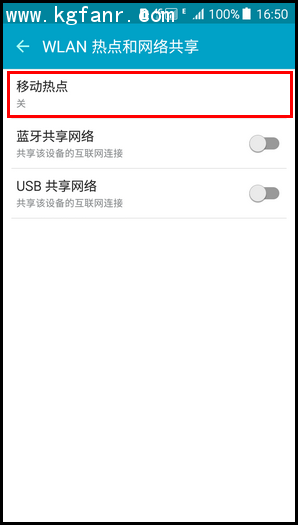 5.点击【关】右侧滑块。
5.点击【关】右侧滑块。
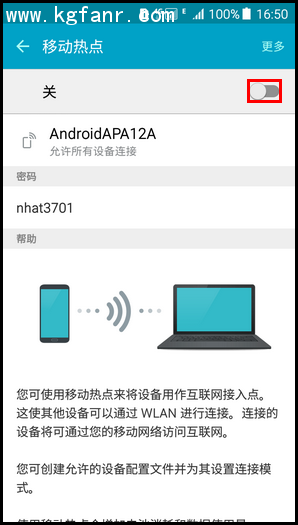 注:若您开启了WLAN,将弹出“启用移动热点将关闭WLAN”的提示,阅读后,点击【确定】即可。
注:若您开启了WLAN,将弹出“启用移动热点将关闭WLAN”的提示,阅读后,点击【确定】即可。
6.此时,另一台设备就可以通过WLAN搜索该热点,进行连接。如果您想要配置移动热点的设置,请点击【更多】。
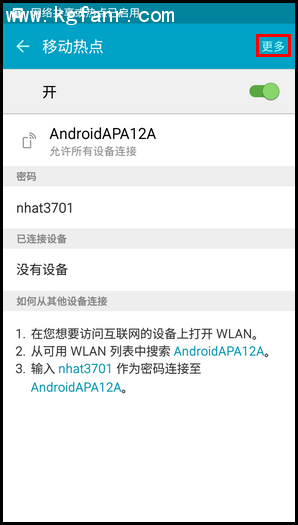 7.点击【配置移动热点】。
7.点击【配置移动热点】。
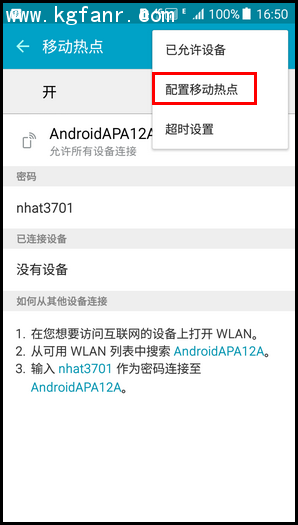 8.设置移动热点的网络名称、密码等。
8.设置移动热点的网络名称、密码等。
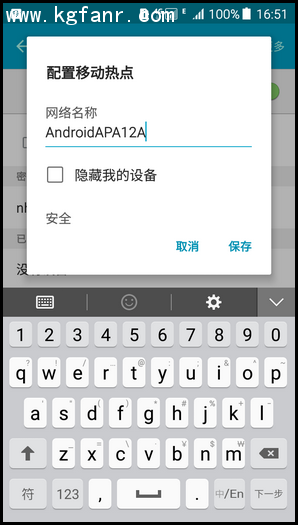 9.完成设置后,点击【保存】即可。
9.完成设置后,点击【保存】即可。
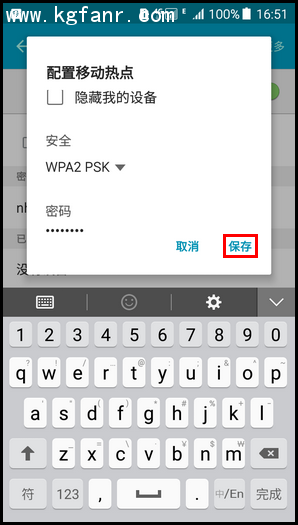 10.已成功更改移动热点的设置。
10.已成功更改移动热点的设置。